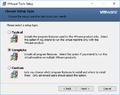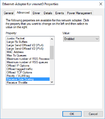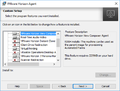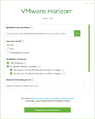Golden Image w VMware Horizon
Do stworzenia puli pulpitów w Horizon konieczna jest referencyjna maszyna wirtualna, Golden Image. Na tej maszynie wirtualnej zainstalowany jest system operacyjny dla klientów z wybranymi aplikacjami i agentem Horizon, ta wirtualna maszyna służy jako szablon dla innych pulpitów. W ten sposób aktualizacje oprogramowania muszą być importowane i sprawdzane tylko raz centralnie, co minimalizuje wysiłek administracyjny pulpitów.
W tym artykule pokazujemy, na co należy zwrócić uwagę przy tworzeniu złotego obrazu (Golden Image).
Sprzęt wirtualnej maszyny
Podczas konfigurowania vCPU i pamięci RAM dla złotego obrazu mamy wolny wybór, dobrym i solidnym początkiem jest tutaj w każdym przypadku 2 vCPU i 4GB RAM. Karta VMXNET3 jest zalecana jako karta sieciowa. Urządzenia PCI Passthrough i lokalne nośniki danych (urządzenia pamięci masowej USB) nie są obsługiwane.
Instalacja i optymalizacja systemu operacyjnego
Po zainstalowaniu systemu operacyjnego dla gości, należy zainstalować narzędzia VMware Tools. Po restarcie systemu gościa należy skontrolować w zaawansowanych ustawieniach karty sieciowej, czy opcja Receive Side Scaling (RSS) jest aktywna. Optymalizację systemu operacyjnego pod Horizon VDI można przeprowadzić za pomocą narzędzia VMware OS Optimization Tool z witryny VMware Flings, obsługiwane są jedynie predefiniowane szablony. Narzędzie to może zostać wykorzystane do wyłączenia wybranych usług systemu Windows, w celu poprawy wydajności lub usunięcia niechcianych programów.
Następnie można zainstalować agenta Horizon. Podczas instalacji można wybrać lub odznaczyć niektóre opcje. Należy zwrócić uwagę na opcję implementacji, opcja VMware Horizon View Composer Linked Clone jest domyślnie aktywna, jeżeli wdrażamy Instant Clone lub Full Clone, opcja ta musi być dostosowana. Jeśli zarządzenie profilami użytkowników ma być realizowane przez Horizon Persona Management, należy również dodać tę opcję.
Jeśli planowane jest również korzystanie z hostowanych aplikacji, należy również zainstalować klienta Horizon Client. Najlepiej jest wykonać instalację niestandardową i włączyć automatyczne logowanie do klienta Horizon, tym samym użytkownikiem oraz określić domyślny serwer połączeń (Connection Server).
Po zainstalowaniu agenta Horizon i ponownym uruchomieniu maszyny wirtualnej można ją dodać do domeny. Podstawowa konfiguracja złotego obrazu jest na razie zakończona, a maszyna wirtualna może zostać wyłączona. Jak tylko maszyna wirtualna zostanie wyłączona, należy wykonać migawkę w celu wdrożenia.
Autor: Sebastian Köbke